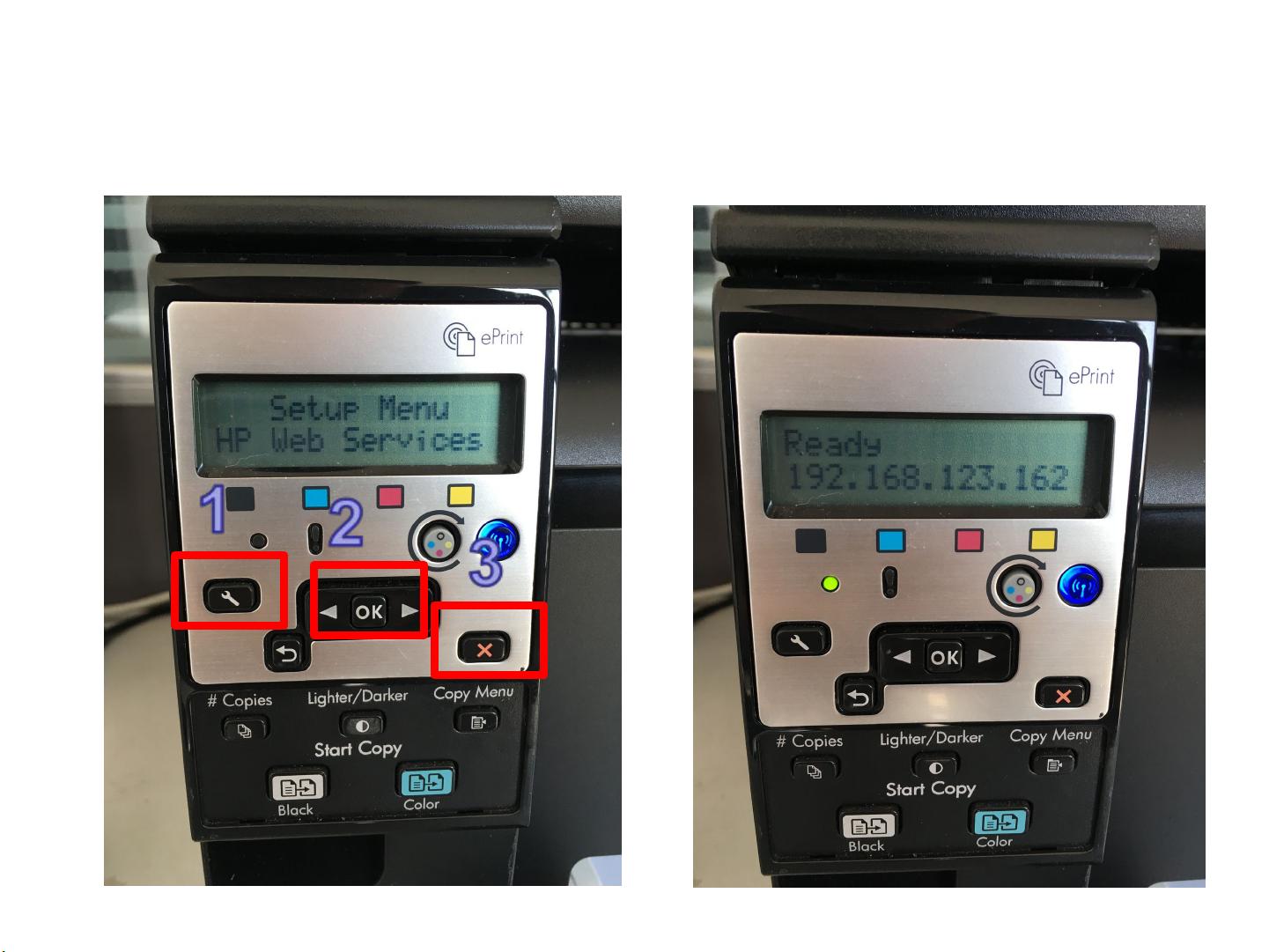HP LaserJet Pro 100 M175nw无线网络打印设置及驱动安装教程
需积分: 41 121 浏览量
更新于2024-09-11
收藏 5.06MB PPT 举报
本教程详细介绍了如何安装和配置HP HP LaserJet Pro 100 M175nw打印机,特别是针对无线网络连接和无线打印功能。这款彩色激光一体机旨在提供用户友好的操作体验,确保设备能够无缝融入家庭或办公网络环境。
首先,确保一体机连接到无线网络是至关重要的步骤。以下是具体的安装步骤:
1. 无线网络连接:
- 将HPLaserJetPro100M175nw通过网络端口连接到您的局域网,确保设备处于正常工作状态。根据提供的图片指南,按照指示操作。
2. 查找并显示打印机IP地址:
- 按照1-2-3的顺序操作打印机上的按钮,以获取打印机的IP地址,如192.168.123.162。这个地址将用于后续的网络配置。
3. 配置EWS界面:
- 打开浏览器,输入打印机IP地址进入EWS(电子服务站),这是HP打印机的Web管理界面。
4. 更改网络配置:
- 在EWS中,进入“网络”菜单,选择“无线配置”。将无线状态设置为“打开”,并点击“应用”按钮以启用无线功能。
5. 设置无线连接:
- 选择Wi-Fi,输入正确的Wi-Fi网络密码,然后确认连接。此时,如果需要,一体机会提示断开有线连接以激活无线模式。
6. 激活无线打印:
- 按照提示断开与路由器的物理连接,一体机会自动搜索并连接到无线网络。当无线指示灯变为常亮时,表示连接成功。
安装驱动部分:
- 安装驱动程序:
- 下载或从HP官方网站获取适用于您打印机型号的驱动程序,然后运行安装程序。
- 无线安装选项:
- 在安装过程中,选择“无线”安装方式,系统会自动搜索同一网络内的打印机设备。
- 驱动安装过程:
- 安装程序会自动检测并安装打印机驱动,一旦完成,点击“完成”按钮,可以开始打印测试文档。
- 实际打印操作:
- 要进行打印,只需打开文档,然后使用快捷键Ctrl+P调出打印对话框,选择HP LaserJet Pro 100 M175nw作为打印机,确认设置后开始打印。
此教程旨在帮助用户快速、顺利地安装和设置HP HP LaserJet Pro 100 M175nw,实现无线网络连接和高效打印功能。无论是初次设置还是网络变更,这些步骤都能确保打印机稳定运行,提升工作效率。
点击了解资源详情
点击了解资源详情
2020-07-07 上传
2020-07-10 上传
2020-07-04 上传
2020-07-05 上传
俗人将庸
- 粉丝: 0
- 资源: 3
最新资源
- SSM Java项目:StudentInfo 数据管理与可视化分析
- pyedgar:Python库简化EDGAR数据交互与文档下载
- Node.js环境下wfdb文件解码与实时数据处理
- phpcms v2.2企业级网站管理系统发布
- 美团饿了么优惠券推广工具-uniapp源码
- 基于红外传感器的会议室实时占用率测量系统
- DenseNet-201预训练模型:图像分类的深度学习工具箱
- Java实现和弦移调工具:Transposer-java
- phpMyFAQ 2.5.1 Beta多国语言版:技术项目源码共享平台
- Python自动化源码实现便捷自动下单功能
- Android天气预报应用:查看多城市详细天气信息
- PHPTML类:简化HTML页面创建的PHP开源工具
- Biovec在蛋白质分析中的应用:预测、结构和可视化
- EfficientNet-b0深度学习工具箱模型在MATLAB中的应用
- 2024年河北省技能大赛数字化设计开发样题解析
- 笔记本USB加湿器:便携式设计解决方案